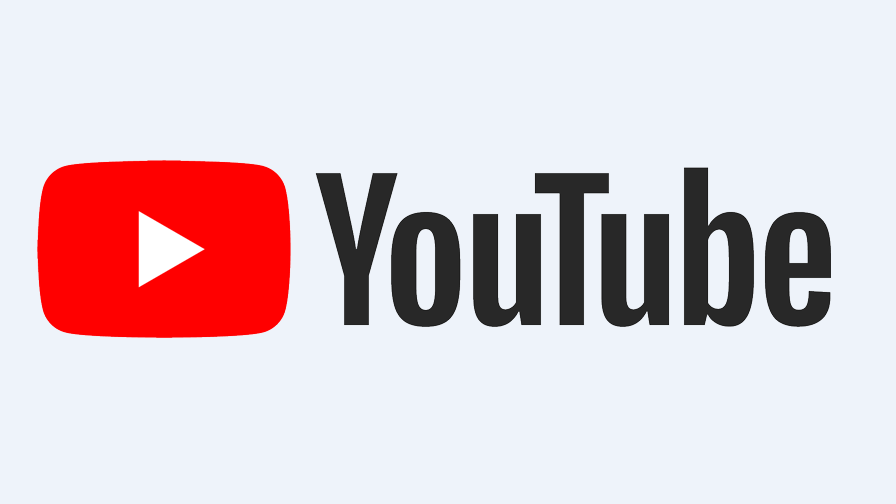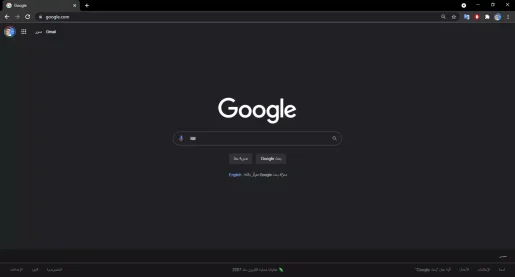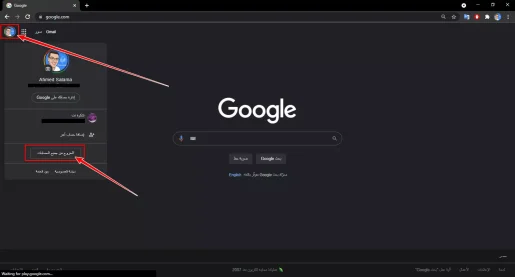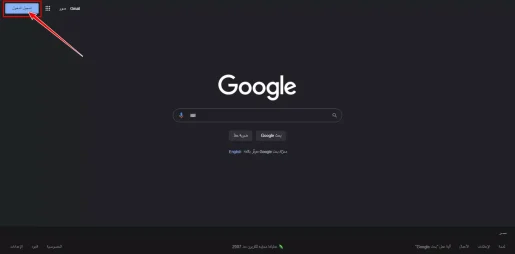اليك كيفية تغيير حساب جوجل الافتراضي على متصفح جوجل كروم بسهولة.
إذا كنت تستخدم متصفح الانترنت Google Chrome ، فقد تعلم أن متصفح الانترنت يسمح لك باستخدام حسابات جوجل متعددة في وقت واحد. وللتبديل إلى حسابات جوجل، تحتاج إلى فتح علامة تبويب جديدة ، والنقر فوق صورة ملف تعريف حساب جوجل، وتحديد حساب آخر.
على الرغم من أن كروم لا يقيد استخدام حسابات جوجل المتعددة ، إلا أن المستخدمين غالبًا ما يتعاملون مع بعض المشاكل. تكمن المشكلة الرئيسية في استخدام حسابات جوجل المتعددة على متصفح كروم في أنه لا يمكن أن يكون هناك سوى حساب جوجل افتراضي واحد.
حساب Google الافتراضي هو الحساب الذي سيستخدمه أي موقع ويب من Google تفتحه. على الرغم من عدم وجود خيار مباشر لتغيير حساب Google الافتراضي ، فإن الحل البديل يتيح لك تغيير حساب Google الافتراضي بخطوات سهلة.
خطوات تغيير حساب Google الافتراضي على متصفح Chrome
لذلك ، إذا كنت تبحث عن طرق لتغيير حساب جوجل الافتراضي الخاص بك ، فأنت تقرأ المقالة الصحيحة. فقد، قمنا بمشاركتك دليل تفصيلي حول كيفية تغيير حساب جوجل الافتراضي على متصفح جوجل كروم. هيا بنا نتعرف على الخطوات اللازمة لذلك.
- افتح متصفح الانترنت جوجل كروم على جهاز الكمبيوتر. بعد ذلك ، قم بزيارة موقع Google.com.
- الآن ، تحتاج إلى النقر فوق أيقونة صورة الملف الشخصي ، كما هو موضح في لقطة الشاشة التالية.
- انقر الآن على خيار تسجيل الخروج من جميع الحسابات كما هو موضح بالصورة التالية.
تسجيل الخروج من جميع الحساباتحسابات جوجل - بمجرد الانتهاء ، تحتاج إلى النقر فوق زر تسجيل الدخول ، كما هو موضح في لقطة الشاشة التالية.
- في الصفحة التالية ، انقر فوق زر (إضافة حساب) وقم بتسجيل الدخول باستخدام حساب جوجل الذي تريد تعيينه كحساب افتراضي.
sign in with your Google Account - سيتم استخدام الحساب الأول كحساب افتراضي . بعد ذلك ، يمكنك تسجيل الدخول باستخدام باقي حسابات جوجل الخاصة بك.
وهذا كل شيء وهذه هي الطريقة التي يمكنك بها التغيير والتبديل بين حسابات جوجل على متصفح جوجل كروم.
قد يهمك أيضًا التعرف على:
- أفضل بدائل جوجل كروم | أفضل 15 متصفح للانترنت
- تغيير اللغة في جوجل كروم للكمبيوتر والاندرويد والايفون
- كيفية عرض كلمة المرور المحفوظة في جوجل كروم
- كيفية انشاء حساب جوجل جديد على الهاتف
- وكيفية استرداد حساب جوجل
نأمل أن تجد هذه المقالة مفيدة لك في معرفة كيفية تغيير حساب جوجل الافتراضي على متصفح كروم. شاركنا رأيك وتجربتك في التعليقات.